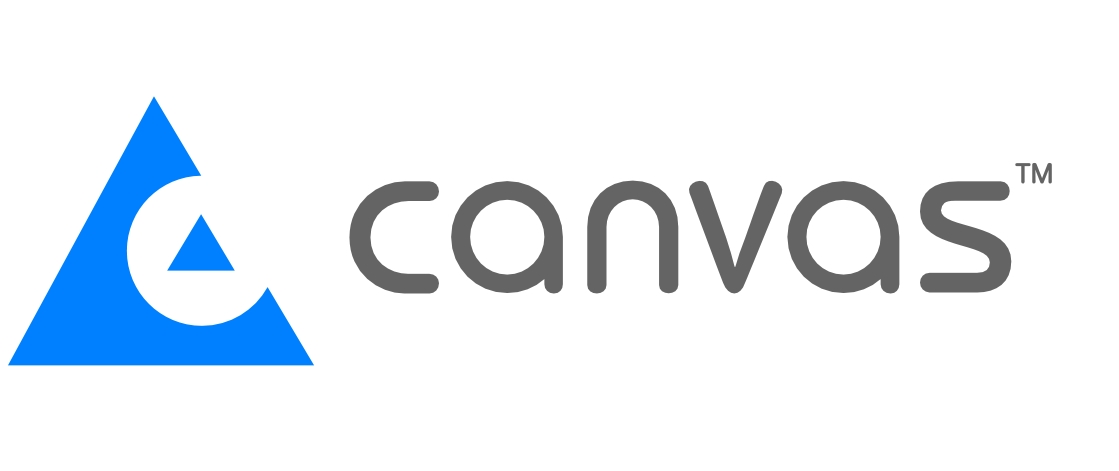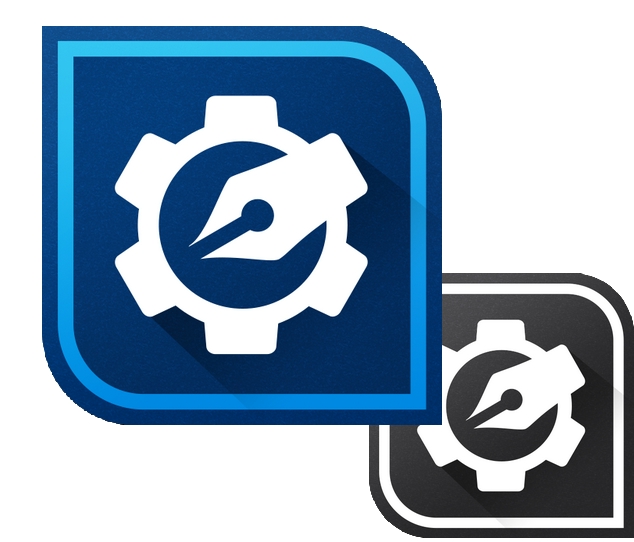オブジェクトを統合する
ステップ:
学習内容:
2つ以上のオブジェクトを統合して新たな形を作り出すことができます。複雑な形を作成するには、[統合]ツールでオブジェクトをいろいろな形に組み合わせてみることでそれが実現します。
ステップ1.重なったオブジェクトを統合して新たな形を作成する
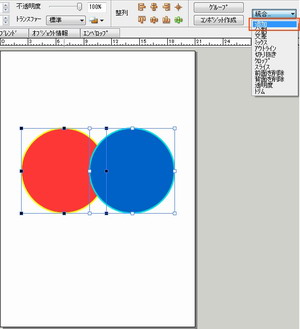 1. 楕円を2つ描き、[プロパティーバー]から[統合]プルダウンメニューをクリックし、[追加]を選択する。
1. 楕円を2つ描き、[プロパティーバー]から[統合]プルダウンメニューをクリックし、[追加]を選択する。
 2つの楕円が追加され、1つのオブジェクトとなりました。
2つの楕円が追加され、1つのオブジェクトとなりました。
![]() ヒント:
ヒント:
統合で追加を選択した場合、塗りとインクは最前面のオブジェクトの属性が適用され、オブジェクトはベジエ曲線となります。
ステップ2.重なったオブジェクトを分割して新たな形を作成する
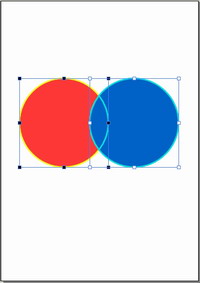
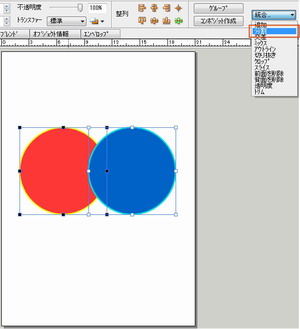 1. 楕円を2つ描き、[プロパティーバー]から[統合]プルダウンメニューをクリックし、[分割]を選択する。
1. 楕円を2つ描き、[プロパティーバー]から[統合]プルダウンメニューをクリックし、[分割]を選択する。
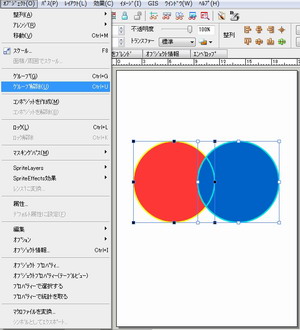 2. [オブジェクト]メニューから[グループ解除]を選択する。
2. [オブジェクト]メニューから[グループ解除]を選択する。
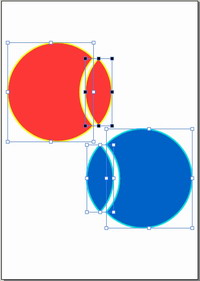 重なっている部分のパーツが分割されたことで、2つのオブジェクトが4つになりました。
重なっている部分のパーツが分割されたことで、2つのオブジェクトが4つになりました。